How to animate a line/dashes
如何製作虛線的動態呢?
範例影片
1.首先用鋼筆工具畫線
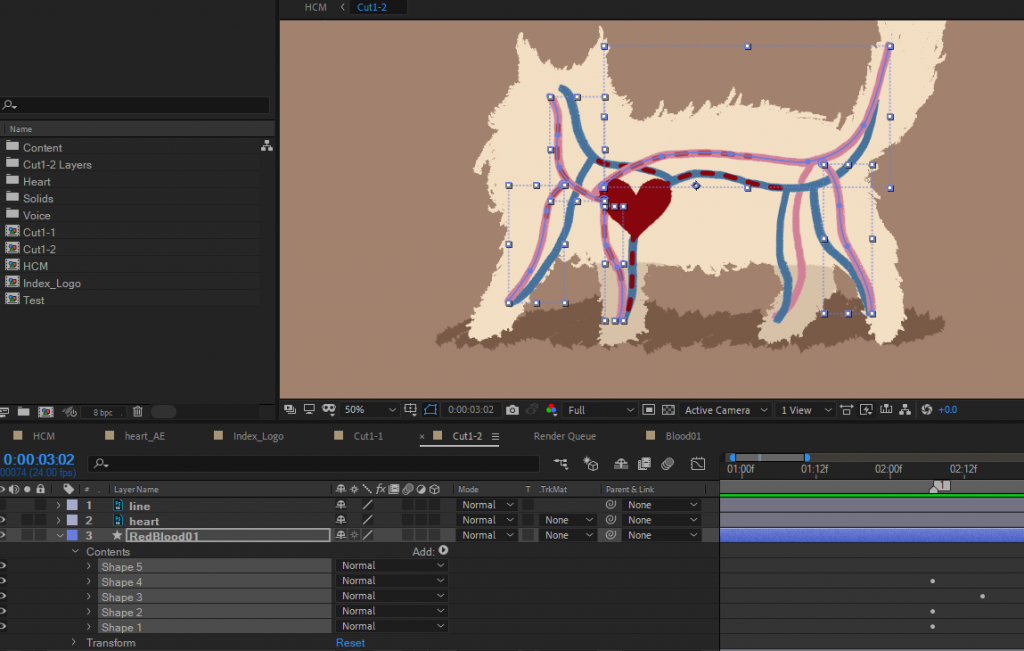
2.增加虛線
把剛剛新增的線段Shape展開–>Stroke/Dashes/+
+號第一下:新增線段(數值為線段長度)
+號第二下:新增Gap(數值為線段間距)
如果你要在一條線段有不一樣的寬度跟間距,就在往下+可以調整
目前的示範只要加2次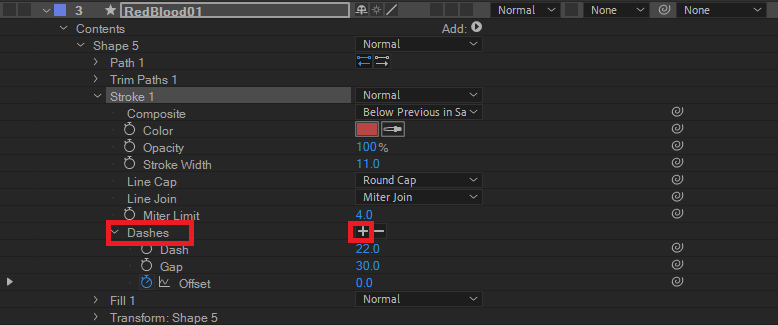
另外Line Cap 的部分我會選擇Round Cap讓每個線段不很硬的角度,而是有弧度的
依照你動畫風格去做調整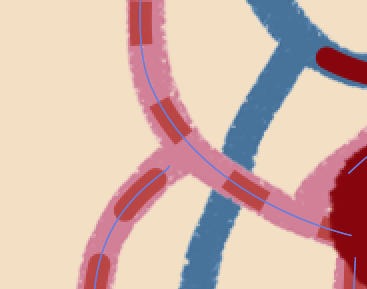
(有加Round Cap跟沒加的差別)
3.增加動畫
Stroke/Dashes/Offset地方加關鍵影格,調整自己要的時間及速度即可,
虛線就會不斷的往前走。
若是要如同動畫中有線段開始或結束的表現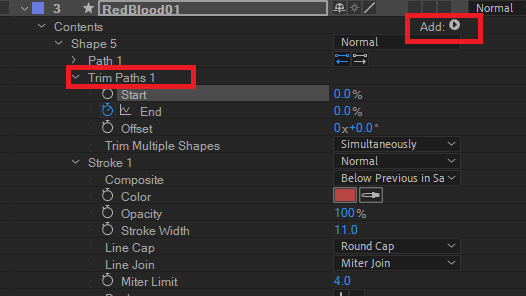
Add/Trim Path/Start or End 去設定要的動態效果
Trim Path在很多Motion裡面非常的常用,
只要調整速度的變化就會有不一樣的效果。
